标签:
如今,Android+html5开发已经成为最流行的开发模式。
Android 中可以通过webview来实现和js的交互,在程序中调用js代码,只需要将webview控件的支持js的属性设置为true
Android(Java)与JavaScript(HTML)交互有四种情况:
1) Android(Java)调用HTML中js代码
2) Android(Java)调用HTML中js代码(带参数)
3) HTML中js调用Android(Java)代码
4) HTML中js调用Android(Java)代码(带参数)
1.添加一个Android项目,在Assets中添加一个名为Test的html文件
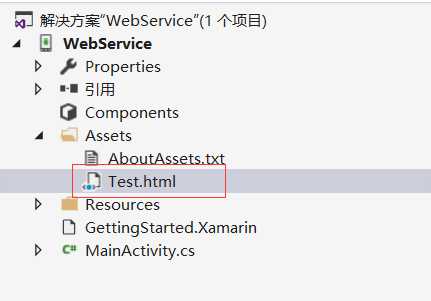
2.添加以下html代码到Test.html

<html> <head> <meta http-equiv="Content-Type" content="text/html;charset=gb2312"> <script type="text/javascript"> function javacalljs(){ document.getElementById("content").innerHTML += "<br\>java调用了js函数"; } function javacalljswithargs(arg){ document.getElementById("content").innerHTML += ("<br\>"+arg); } </script> </head> <body> this is my html <br /> <a onClick="window.Test.startFunction()">点击调用java代码</a><br /> <a onClick="window.Test.startFunction(‘hello world‘)">点击调用java代码并传递参数</a> <br /> <div id="content">内容显示</div> </body> </html>
3.删除layout文件夹下的main.axml文件的原油控件,添加以下控件

<?xml version="1.0" encoding="utf-8"?> <LinearLayout xmlns:android="http://schemas.android.com/apk/res/android" android:layout_width="fill_parent" android:layout_height="fill_parent" android:orientation="vertical"> <WebView android:id="@+id/webview" android:layout_width="fill_parent" android:layout_height="fill_parent" android:layout_weight="9" /> <ScrollView android:id="@+id/scrollView1" android:layout_width="fill_parent" android:layout_height="wrap_content"> <TextView android:id="@+id/msg" android:layout_width="fill_parent" android:layout_height="fill_parent" android:text="text" /> </ScrollView> <Button android:id="@+id/button" android:layout_width="fill_parent" android:layout_height="wrap_content" android:layout_weight="1" android:text="java调用js函数" /> </LinearLayout>
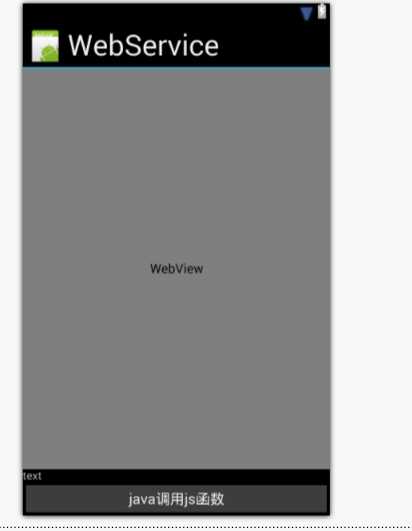
1.在MainActivity.cs中删除原来的代码,替换以下代码

[Activity(Label = "WebService", MainLauncher = true, Icon = "@drawable/icon")] public class MainActivity : Activity, Button.IOnClickListener//继承按钮的点击接口 { /// <summary> /// 定义控件 /// </summary> public WebView webview; public TextView msgtext; protected override void OnCreate(Bundle bundle) { base.OnCreate(bundle); SetContentView(Resource.Layout.Main); //找到控件 webview = FindViewById<WebView>(Resource.Id.webview); msgtext = FindViewById<TextView>(Resource.Id.msg); //找到按钮并坚挺点击事件 Button button = FindViewById<Button>(Resource.Id.button); button.SetOnClickListener(this); webview.Settings.JavaScriptEnabled = true;//设置webserver支持js webview.AddJavascriptInterface(this, "Test");//添加js接口 webview.LoadUrl("file:///android_asset/Test.html");//加载html的地址 //webview.LoadUrl(this.GetString(Resource.String.Url));//如果我们的html文件实在服务器端则这边可以填服务器端的地址例如127.0.0.1:91/Test.html } public void OnClick(View v) { // 无参数调用 webview.LoadUrl("javascript:javacalljs()"); // 传递参数调用 webview.LoadUrl("javascript:javacalljswithargs(" + "‘hello world‘" + ")"); } [Export("startFunction")] public void startFunction() { RunOnUiThread(new Runnable(() => { msgtext.Text = msgtext.Text + "\njs调用了java函数"; })); } /// <summary> /// 当用户调用了这个方法会传递过来一个参数,我们可以获取出来然后用Android的toast显示 /// </summary> /// <param name="str"></param> [Export("startFunction")] public void startFunction(string str) { Toast.MakeText(this, str, ToastLength.Short).Show(); RunOnUiThread(new Runnable(() => { msgtext.Text = msgtext.Text + "\njs调用了js函数"+str; })); } }
2.最后在虚拟机上运行,当我们点击“点击调用java代码”的时候在我们程序中多了一行文字,当我们点击“点击调用java代码并传递参数”,程序除了添加了一行文字之外还跳出了提示。当我们点击java调用js函数在我们html页面山会把我们传递的参数显示出来。好了简单的Android和html的交互就是这样。
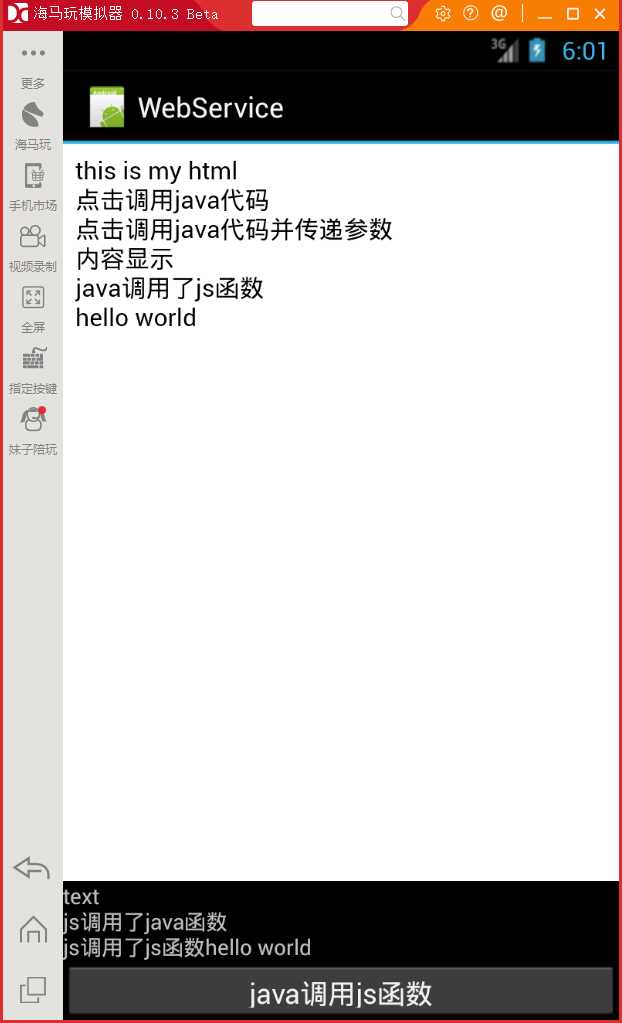
Xamarin.Android 入门之:xamarin使用webserver和html交互
标签:
原文地址:http://www.cnblogs.com/huguodong/p/5843182.html